פרסומת
לכל דפדפן יש תכונת זום המאפשרת לך לצמצם או להגדיל את גודל דף האינטרנט. החל אותו במקומות הנכונים והוא יכול להקל על חיי הגלישה שלך 5 תוספות Chrome העומדות להקל על חייכם (הגלישה)יש אנשים שאומרים שחיינו הולכים ומתקשים ככל שיש לנו יותר טכנולוגיות. למרות שאני לא כאן כדי להתווכח עם הנקודה הזו, אני בטוח בדבר אחד - יש דברים שהופכים לקלים יותר. בזה... קרא עוד . זה יכול לשפר את הקריאות של כולנו וגם להפוך את האינטרנט לידידותי בכיר.
ל- Chrome יש גם תכונת זום חובה. אבל האם ידעת שאתה יכול להגדיר רמות זום מותאמות אישית לכל דף אינטרנט עם קצת עבודה?
כיצד לנהל רמות זום מותאמות אישית ב- Chrome
ב- Chrome אתה יכול ללכת אל יותר > זום ולשנות את גודל הטקסט, התמונות והסרטונים לדף אינטרנט אחד או לכל דפי האינטרנט. אבל אתה יכול גם לנהל רמות זום מותאמות אישית הספציפיות לכל אתר שאתה מבקר בו. כדי לנהל אותם תצטרך להעמיק בהגדרות Chrome:
- כנסו לאתר שעבורו ברצונכם להגדיר הגדרת זום מותאמת אישית.
- השתמש בפקדים שלעיל (עוד> זום) כדי להגדיל או להקטין את גודל העמוד.
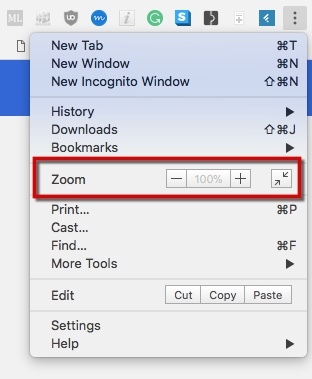
- הגדר זום מותאם אישית עם כל רמה עבור האתרים הנפוצים שלך.
- עכשיו, עבור אל תפריט> הגדרות> הגדרות מתקדמות> הגדרות תוכן> רמות זום. דף זה יוצג:
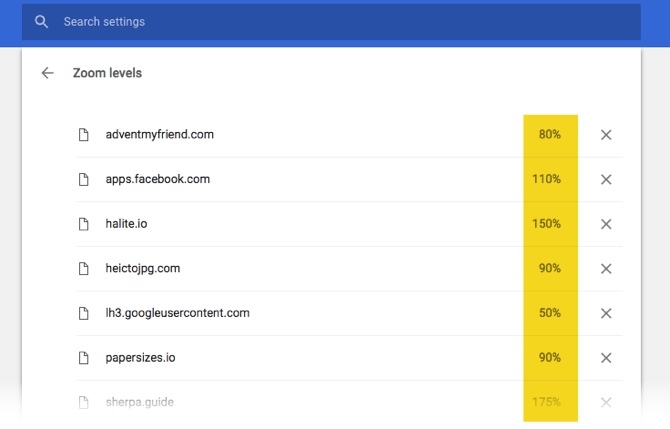
- כאן תוכלו למצוא את כל רמות הזום ואת הדומיינים עליהם הם חלים. לעת עתה, אתה יכול מחק רמת זום מותאמת אישית ולהגדיר אותו מאפס שוב. עדיין אין שליטה שתעזור לך לנהל את רמות הזום מכאן. כמו כן, אינך יכול להוסיף דף אינטרנט מכאן.
גם אז זו נקודה נוחה למחוק רמת זום אם היא לא עובדת בשבילך ולהגדיר אותה שוב מבקרת הזום. Chrome זוכר כל הגדרת זום וכייל את עצמו באופן אוטומטי כשאתה נוחת באתר ספציפי זה. זה מספיק שימושי.
סיייקט באסו הוא סגן עורך לאינטרנט, חלונות ופרודוקטיביות. אחרי שהסיר את הטרחה של MBA וקריירת שיווק בת עשר שנים, הוא נלהב כעת לעזור לאחרים לשפר את כישורי סיפורם. הוא מחפש את פסיק האוקספורד החסר ושונא צילומי מסך גרועים. אבל רעיונות לצילום, פוטושופ ופרודוקטיביות מרגיעים את נשמתו.

